Pojďme se naučit příkazy k instalaci Anaconda Navigator na Debian 11 nebo 10 a také, jak pro to vytvořit zástupce na ploše.
Anaconda je distribuce Pythonu, která je určena pro vědeckou práci a analýzu (velkého) množství dat. Anaconda je zdarma a také se skládá z bezplatného a Open source softwaru – společnost za touto platformou Data Science však nabízí i další komerční podporu. Je k dispozici v edicích Individual, Commerical a Enterprise. Anaconda má vše, co potřebujete, včetně interpretu Pythonu. Díky tomu je nezávislý na základním systému.
Neobsahuje však žádné moduly Pythonu, které nelze nainstalovat jinými způsoby, jako je správa balíčků nebo pip. Výhodou Anacondy je, že se nemusíte starat o řešení někdy složitých závislostí sami. Anaconda má také svého vlastního správce balíčků s názvem Conda , který udržuje všechny balíčky v rámci distribuce aktuální.
Kroky k instalaci Anaconda Navigator na Debian 11 nebo 10
1. Stáhněte si Anaconda Python Installer
Přejděte na oficiální web Anaconda a navštivte stránku Ke stažení, případněmůžete použít tento odkaz … V systému Linux vyberte 64bitový (x86) instalační program. Zobrazí se soubor, který se uloží do vašeho systému.
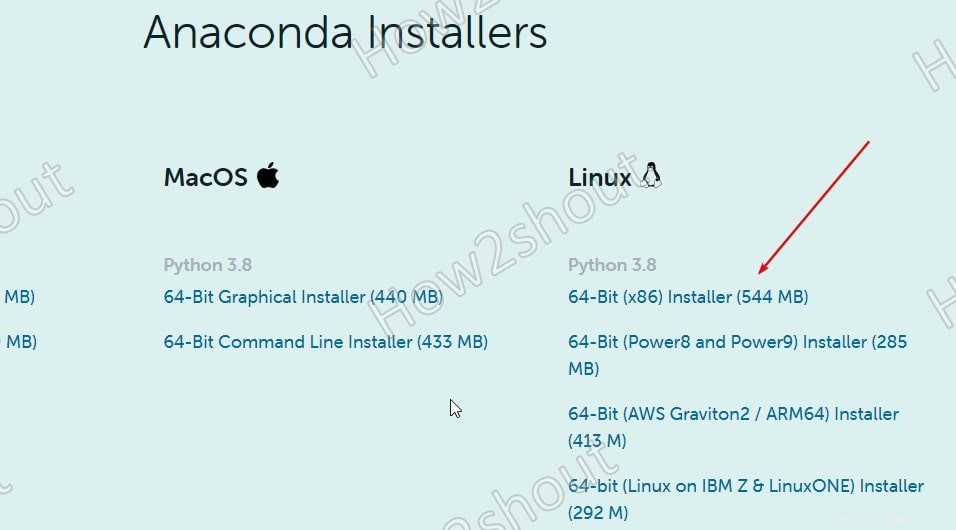
2. Spusťte instalační skript Anaconda na Debianu 11 nebo 10
Jakmile je stahování souboru dokončeno. Otevřete příkazový terminál a pomocí níže uvedených příkazů spusťte instalační program. Cokoli, co získáme z prohlížeče, uložte do Stahování složku, takže nejprve přepneme do této-
cd Downloads
Spustit skript
sudo sh Anaconda3-*.sh
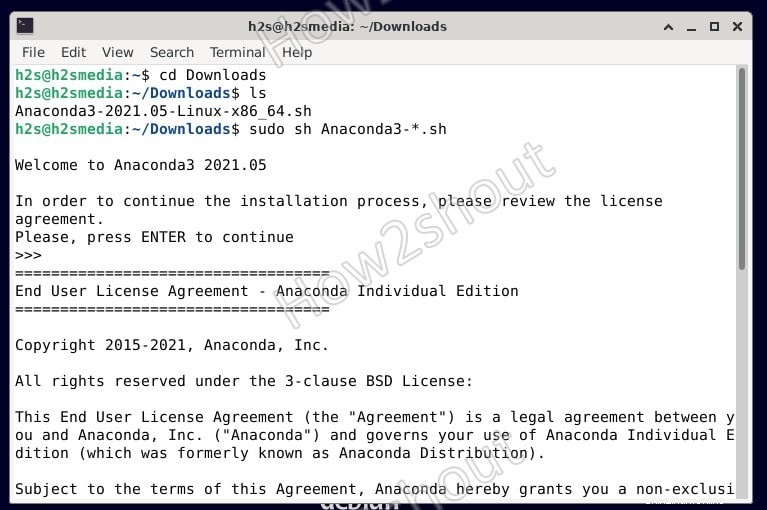
Přijměte Smluvní podmínky. Postupujte podle textového průvodce instalací, ponechte výchozí položky nebo nastavení tak, jak jsou, stačí stisknout Enter klíč.
Když budete požádáni o zadání cesty k extrahování Anaconda3, zadejte- /home/your-user/anaconda3 . Změňte svého uživatele se standardním uživatelem systému, nikoli s rootem.
Příklad: Zdeh2s je naše uživatelské jméno.
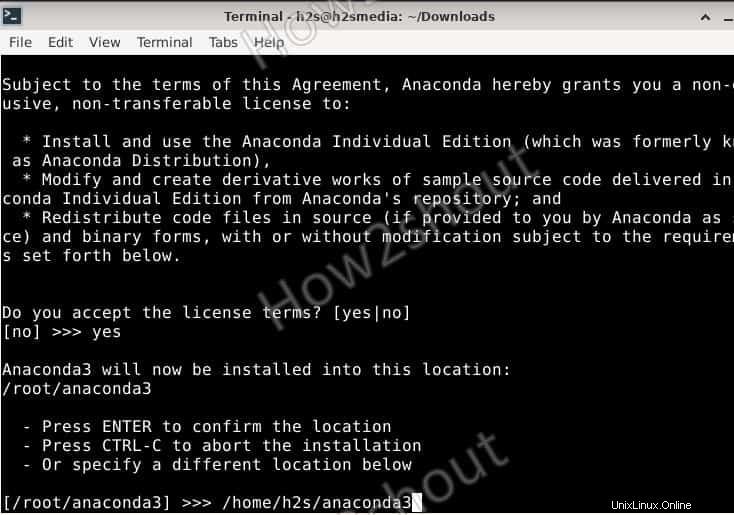
3. Přidejte proměnnou prostředí pro Anaconda
Dále musíme přidat cestu složky extrahované Anacondy do naší systémové cesty, abychom mohli snadno přistupovat k jejímu příkazu, aniž bychom museli přepínat do jejího adresáře odkudkoli v terminálu.
echo "export PATH=$PATH:/home/h2s/anaconda3/bin">> ~/.bashrc
Nahraďte h2s ve výše uvedeném příkazu s vaším uživatelským jménem pro Debian.
4. Znovu načtěte Shell
Začít používat Anacondu bez odhlášení při zachování stavu aktuálního shellu nebo terminálu; znovu načtěte bash, jednoduše řečeno znovu načtěte svůj profil bez restartování nebo odhlášení relace.
source ~/.bashrc
5. Otestujte instalaci pomocí správce balíčků Conda
Pomocí příkazu Conda zjistíte, zda Anaconda ve vašem systému funguje správně:
conda list
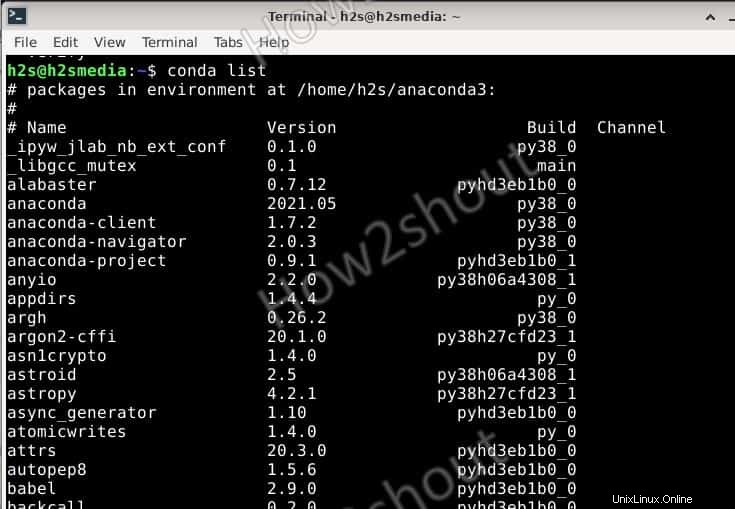
6. Vytvořte nové prostředí na Debianu 11 pomocí příkazu shell
Pokud chcete pro svůj projekt nastavit nové prostředí Anaconda, použijte příkaz
conda create
Pokud tedy například chceme vytvořit prostředí s Pythonem s názvem, řekněme:„firstenv “, takže příkaz bude:
conda create -n firstenv
Nyní již máme prostředí Anaconda, pro instalaci libovolného balíčku do něj bude syntaxe příkazu vypadat takto:
Syntaxe:
conda install -n firstenv packag-name
Řekněme, že chcete do svého prostředí nainstalovat Pythion a NumPy-
conda install -n firstenv python numpy
Tímto způsobem můžeme nainstalovat jakékoli dostupné balíčky, které chceme. Také aktivovat prostředí a začít s ním pracovat.
conda activate firstenv
Deaktivace
conda deactivate
7. Anaconda Navigator GUI na Debianu 10 nebo 11
Nyní mohou ti, kteří chtějí pracovat v Anacondě, ale s grafickým uživatelským rozhraním, přejít na Navigator. Dodává se spolu s instalací této platformy Data Science a analytické platformy.
Chcete-li jej použít, v příkazovém terminálu spusťte-
anaconda-navigator
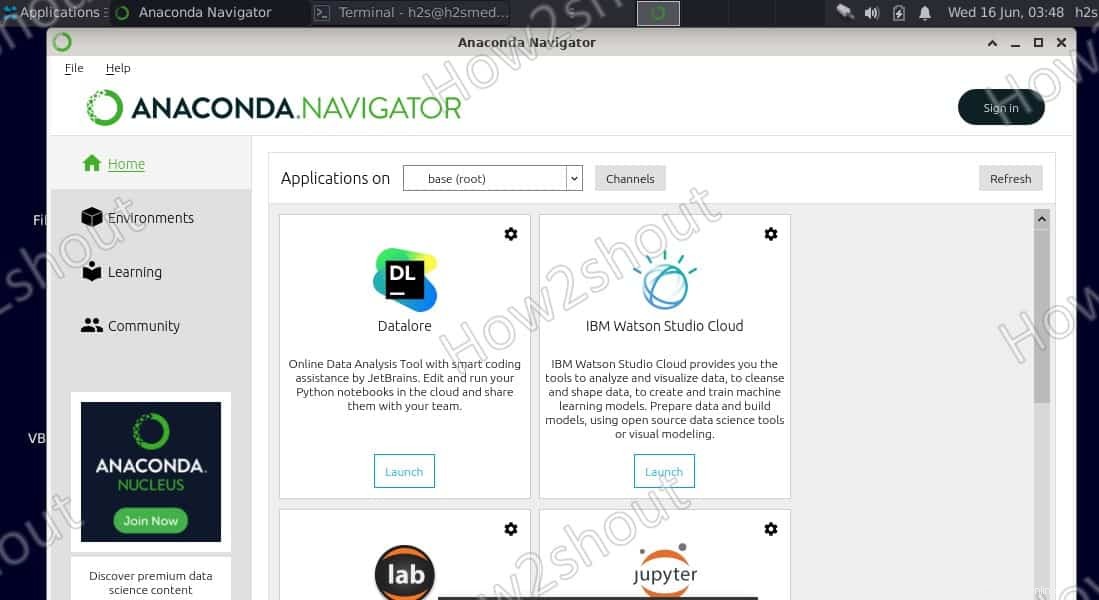
8. Zástupce na ploše (volitelné)
Krok 1: Otevřete příkazový terminál na vašem Debianu 11 0r 10 nebo jakémkoli jiném systému Linux, který používáte.
Krok 2: Přepněte se do adresáře Desktop pomocí příkazu:
cd Desktop
Krok 3: Nyní vytvořte soubor pro zástupce Anaconda Desktop , k tomu používáme výchozí nano editor Ubuntu Linux.
nano anaconda.desktop
Krok 4: Zobrazí se textový editor, kam zkopírujte a vložte následující text:
[Desktop Entry] Version=1.0 Type=Application Name=Anaconda Exec=/home/h2s/anaconda3/bin/anaconda-navigator Icon=/home/h2s/anaconda3/lib/python3.8/site-packages/anaconda_navigator/app/icons/Icon1024.png Terminal=false
Poznámka :Nahraďte h2s s vaším uživatelským jménem
Uložit soubor stisknutím Ctrl+X , zadejte- Y a stiskněte Enter klíč.
Zkopírujte totéž pro launcher-
sudo cp ~/Desktop/anaconda.desktop /usr/share/applications/